ü Для
удобства построения эскиза кнопкой Каркас ![]() инструментальной панели Вид отключите
тонирование модели.
инструментальной панели Вид отключите
тонирование модели.
ü В
дереве модели укажите фронтальную плоскость проекций (элемент Плоскость XY) и
нажмите кнопку Эскиз ![]() .
.
ü Вспомогательными
линиями Горизонтальная прямая ![]() и Вертикальная прямая
и Вертикальная прямая ![]() инструментальной
панели Геометрия
инструментальной
панели Геометрия![]() проведите через начало координат линии 1 и 2 – координатные оси Ох и Оу
изображения.
проведите через начало координат линии 1 и 2 – координатные оси Ох и Оу
изображения.
ü Командой
вспомогательная Параллельная прямая ![]() начертите относительно оси Оу линию
3, задав в строке параметров в поле Расстояние значение 20. Эта линия
определит положение точки А.
начертите относительно оси Оу линию
3, задав в строке параметров в поле Расстояние значение 20. Эта линия
определит положение точки А.
ü Линией
стиля Основная постройте отрезок АВ, задав в строке параметров соответствующей
команды ![]() длину 50 мм и
угол 120°
(угол наклона прямой определяется против часовой стрелки относительно
координатной оси Ох, направленной вправо).
длину 50 мм и
угол 120°
(угол наклона прямой определяется против часовой стрелки относительно
координатной оси Ох, направленной вправо).
ü Повторным
нажатием кнопки Эскиз ![]() закончите построения.
закончите построения.
8. Через
точку В перпендикулярно отрезку АВ постройте вспомогательную
плоскость, для чего, включив инструментальную панель Вспомогательная
геометрия![]() , нажмите на
ней кнопку Плоскость через вершину перпендикулярно ребру
, нажмите на
ней кнопку Плоскость через вершину перпендикулярно ребру ![]() из меню
из меню ![]() кнопки Смещённая плоскость
кнопки Смещённая плоскость ![]() и последовательно укажите на модели
отрезок АВ (при этом курсор должен иметь форму
и последовательно укажите на модели
отрезок АВ (при этом курсор должен иметь форму ![]() ) и точку В (форма курсора
) и точку В (форма курсора ![]() ). После указания появится новый элемент
и в дереве модели и на самой модели. Клавишей [Esc] клавиатуры
прервите действие операции.
). После указания появится новый элемент
и в дереве модели и на самой модели. Клавишей [Esc] клавиатуры
прервите действие операции.
9. 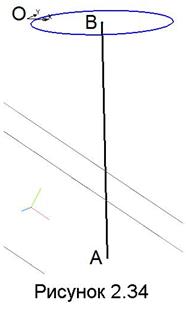 На новой
плоскости постройте эскиз в виде окружности Æ30 мм, центр которой
находится в точке В (рисунок 2.34). При этом модель нужно повернуть,
чтобы был виден отрезок АВ. Такой поворот осуществляется перемещением
курсора при нажатом ролике мыши. При указании точки В как центра
окружности курсор должен иметь форму
На новой
плоскости постройте эскиз в виде окружности Æ30 мм, центр которой
находится в точке В (рисунок 2.34). При этом модель нужно повернуть,
чтобы был виден отрезок АВ. Такой поворот осуществляется перемещением
курсора при нажатом ролике мыши. При указании точки В как центра
окружности курсор должен иметь форму ![]() .
.
10. Нажав
на инструментальной панели Вид кнопку Полутоновое ![]() (кнопка расположена сверху экрана),
задайте реалистичное отображение модели, а кнопкой Редактирование модели
(кнопка расположена сверху экрана),
задайте реалистичное отображение модели, а кнопкой Редактирование модели
![]() (кнопка расположена слева
экрана на панели Компактная) включите указанную панель. Используя
построенный эскиз, операцией Выдавливание
(кнопка расположена слева
экрана на панели Компактная) включите указанную панель. Используя
построенный эскиз, операцией Выдавливание ![]() постройте цилиндр, задав в строке параметров
операции такое направление выдавливания, чтобы стрелка фантома была
направлена в сторону существующего цилиндра. Вместо расстояния выдавливания
выберите параметр До ближайшей поверхности
постройте цилиндр, задав в строке параметров
операции такое направление выдавливания, чтобы стрелка фантома была
направлена в сторону существующего цилиндра. Вместо расстояния выдавливания
выберите параметр До ближайшей поверхности ![]() и нажмите кнопку Создать
объект
и нажмите кнопку Создать
объект ![]() . При этом
будет построен цилиндр, граница которого автоматически определится линиями его
пересечения с существующим цилиндром.
. При этом
будет построен цилиндр, граница которого автоматически определится линиями его
пересечения с существующим цилиндром.
11. На торце созданного цилиндра постройте эскиз прямоугольного фланца, показанного на рисунке 2.28, б. Можно использовать готовое изображение квадратного фланца, если выполнено задание 2.2. В качестве точки вставки при копировании изображения через буфер обмена используйте центр торцевой окружности Ø30 мм (привязка Ближайшая точка).
12. По
этому эскизу операцией Выдавливание ![]() создайте фланец толщиной 7 мм, задав в
строке параметров
создайте фланец толщиной 7 мм, задав в
строке параметров ![]() Обратное
направление
Обратное
направление ![]() выдавливания
и параметр На расстояние
выдавливания
и параметр На расстояние ![]() .
.
13. Отверстие в центре фланца продолжите до его пересечения с осевым отверстием в первом цилиндре, для чего выполните следующие действия:
ü На торце фланца постройте эскиз – окружность Æ20 мм, центр которой располагается в центре фланца (привязка Ближайшая точка).
ü Операцией
Вырезать выдавливанием ![]() постройте
отверстие, задав в строке параметров операции параметр До поверхности
постройте
отверстие, задав в строке параметров операции параметр До поверхности ![]() и, повернув модель, укажите
поверхность отверстия в первом цилиндре.. При этом курсор должен иметь форму
и, повернув модель, укажите
поверхность отверстия в первом цилиндре.. При этом курсор должен иметь форму ![]() . После
появления фантома отверстия нажмите кнопку Создать объект
. После
появления фантома отверстия нажмите кнопку Создать объект ![]() .
.
14. Постройте ребро жёсткости толщиной 5 мм, соединяющее квадратный фланец с цилиндрами Ø30 мм (см. рисунок 2.31). Эскиз этого ребра в виде вертикального отрезка, соединяющего нижнюю точку фланца с верхней образующей цилиндра Ø30 мм, поместите на фронтальную плоскость проекций (в дереве модели элемент Плоскость XY). Построение ребра жёсткости см. в п. 8 примера 2.16.
15. Задайте свойства модели:
Уважаемый посетитель!
Чтобы распечатать файл, скачайте его (в формате Word).
Ссылка на скачивание - внизу страницы.